Annons
Meddelanden - tidigare känd som iChat - är OS Xs inbyggda snabbmeddelandeklient. Det förbises ofta till förmån för mer robusta IM-klienter, men kan vara ett fantastiskt sätt att hålla kontakten med människor om du vet hur du konfigurerar det korrekt.
Idag kommer vi att visa dig vad du behöver göra för att förvandla OS X-meddelanden till ett kommunikationskraftverk.
Lägg till Facebook och andra chattjänster
Meddelanden är kompatibla med ett brett utbud av chattjänster, inklusive Google Talk, Yahoo, AIM, Facebook, Windows Live Messenger, ICQ, LJ Talk, Jabber och chatta via lokala nätverk via Bonjour.
Att lägga till Google-, Yahoo- och AOL-konton är enkelt: klicka bara på Meddelanden> Lägg till konto. Därifrån klickar du på plus-knappen + längst ner i fönstret, välj den kontotyp du vill lägga till och ange dina uppgifter.
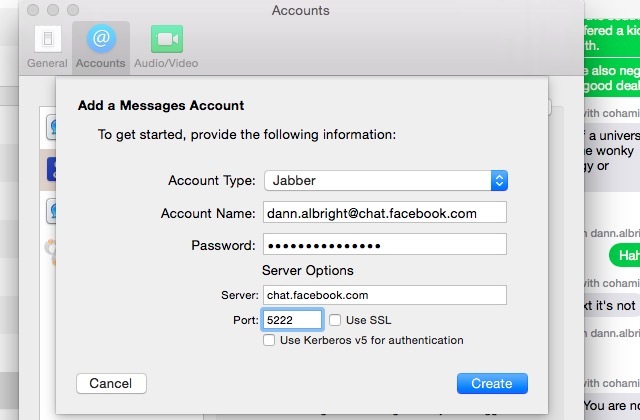
För att lägga till Facebook måste du välja "Andra meddelandekonto" när du har klickat på + -knappen. Använd rullgardinsmenyn för att välja "Jabber" och ange informationen enligt följande:
Kontonamn: [ditt Facebook-användarnamn] @ chat.facebook.com
Lösenord: ditt Facebook-lösenord
server: Auto (eller chat.facebook.com)
Hamn: Auto (eller 5222)
När du har gjort det ser du ett nytt avsnitt i kompislistan för dina Facebook-vänner. Dubbelklicka bara på en för att börja chatta.
Om du inte är säker på var du kan hitta ditt Facebook-användarnamn, gå till din Facebook-sida och titta på URL-adressen. Du kommer se http://www.facebook.com/[ditt användarnamn].
Andra meddelandetjänster kan också läggas till på detta sätt. Ange rätt referenser och serverinformation om du har det, och du borde vara bra att gå. Om du har använt meddelanden för att ansluta till andra tjänster, meddela oss i kommentarerna!
Stoppa automatisk emoji
Vi använd emoji för att förmedla känslor Kan Emoji överskrida språkgränser?Kommer den anslutna åldern att hjälpa oss att gå utöver språket som vi känner till det? Vissa tror att emoji kan revolutionera hur vi kommunicerar. Låt oss ta en titt. Läs mer hela tiden, men ibland kan de bara vara irriterande. Meddelanden ger dig möjligheten att stänga av dem och visa enkla uttryckssymboler 15 populära koder för Smiley ansikten och deras betydelseSmileys representerar det mänskliga ansiktet och alla dess möjliga uttryck som motsvarar våra olika stämningar. Läs mer bakom dem genom att inaktivera emoji-ersättningar. För att göra detta, gå till Redigera> Substitutioner och avmarkera Emoji.
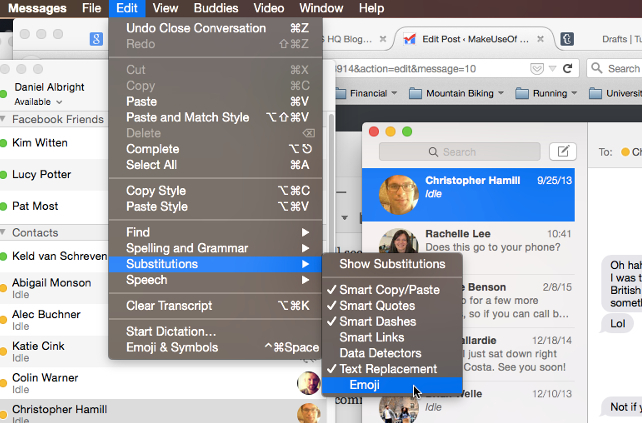
Det är allt som finns för det!
Byt meddelandeteckensnitt
I tidigare versioner av OS X kan du göra mycket för att anpassa hur din Meddelanden-app såg ut, från att ändra teckensnitt och storlekar till att ändra färgen på chattbubblorna Använder Apple gröna bubblor för att du ska hata Android-användare?Blå bubblor och gröna bubblor kan verka som en liten åtskillnad, men för tusentals Twitter-användare är de inte. Låt oss titta på detta fenomen. Läs mer . I den senaste versionen har du emellertid fått en reglage med begränsade teckenstorlekar, och det är det.
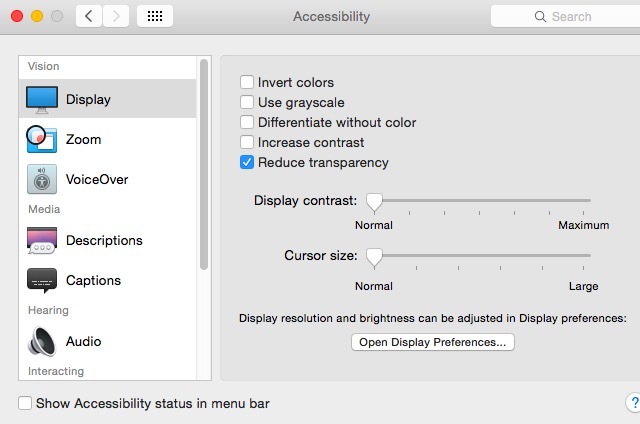
Om du vill ha fler alternativ för dina teckensnitt och storlekar i Meddelanden kan du använda alternativet för att minska transparensen i dina systeminställningar. Öppna Systeminställningar> Tillgänglighet och välj "Minska öppenhet" och starta sedan om meddelanden-appen. Nu ser du en rullgardinsmeny som gör att du kan ändra teckensnitt.
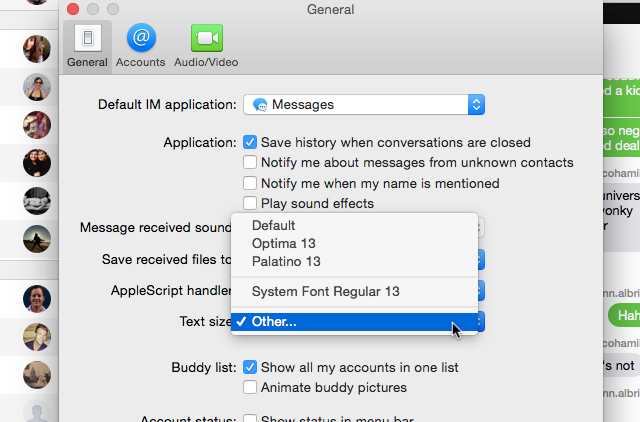
Att minska transparenseffekterna i OS X gör inte alltför många märkbara saker för din eviga datorupplevelse; docknings-, rullgardinsmenyerna och Safaris verktygsfält blir ogenomskinliga, och det handlar om allt du ser.
Dela din skärm
Visste du att du kan dela din skärm via meddelanden? Det är sant, så du behöver inte använda en online skärmdelningstjänst 12 Utmärkta, fria skärmdelnings- och fjärråtkomstverktyg som du ännu inte hört talas omTack vare fjärråtkomst kan du se och kontrollera skärmar var som helst. Detta kan spara tid och förvirring när du är på ett möte eller vill hjälpa någon. Håll skärmdelningsverktygen nära ... Läs mer förutsatt att båda användare använder OS X Yosemite. När du vill dela skärmen klickar du bara på Detaljer i det övre högra hörnet av ett meddelandefönster.
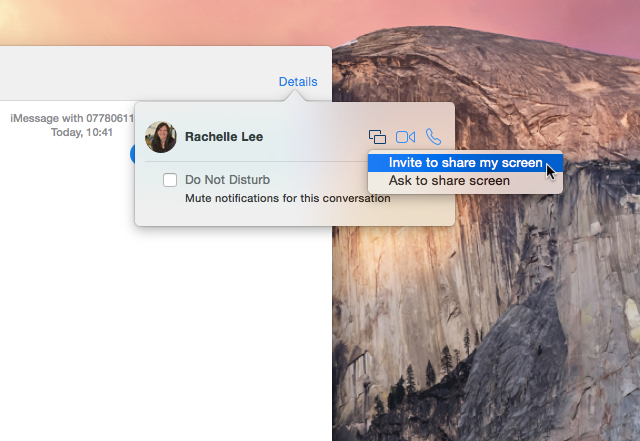
Klicka på skärmdelningsknappen (det ser ut som att två rutor överläggs något), så kommer den andra parten att få en inbjudan att se din skärm eller en begäran om att dela sina. När de accepterar börjar skärmdelning. Lätt.
Ringa Facetime-samtal från meddelanden
Knappen Detaljer ger dig också möjlighet att starta video- och ljud Facetime-samtal direkt från appen Meddelanden. Klicka på detaljer och sedan på video- eller ljudknappen så startar du ett Facetime-samtal.
Skicka texter
Om ditt Apple-ID är länkat till en iPhone eller en iPad som du använder för att skicka textmeddelanden kan du använda Meddelanden för att skicka texter direkt från din dator. Starta bara en ny konversation med en kontakt som har ett telefonnummer kopplat till det och skicka bort.
Om kontakten också har IM-information måste du se till att välja instansen för deras namn som också visar ett telefonnummer, som du kan se nedan:
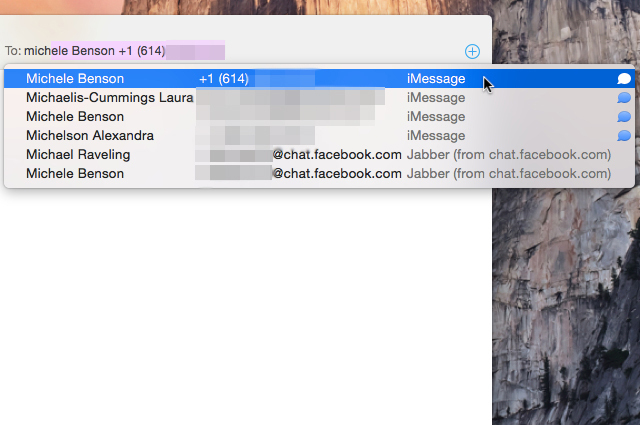
iMessages kommer fortfarande att visas blå, oavsett om de levereras till en e-postadress eller iMessage-aktiverat telefonnummer. För kontakter som inte har en iPhone visas dina skickade meddelanden grönt.
Spara alltid meddelandeshistorik
Som standard raderar meddelanden din meddelandeshistorik när du "stänger" en konversation (dvs tar bort den från sidfältet). Om du hellre vill hålla transkriptet tillgängligt så att du kan hänvisa tillbaka till det i framtiden kan du göra det. I Meddelanden> Inställningar> Allmänt, välj "Spara historik när konversationer är stängda."
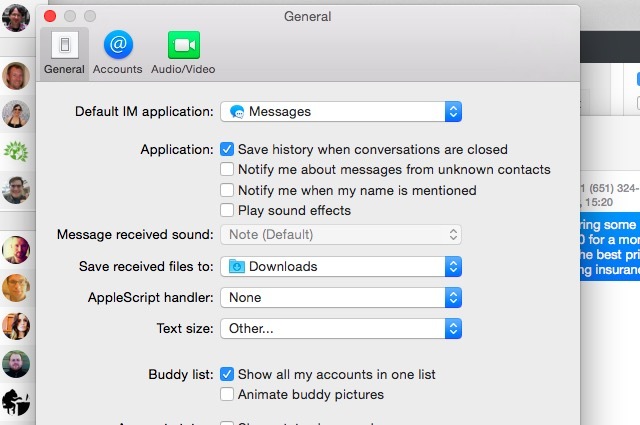
Inte mer att förlora viktiga konversationer när du städar ut ditt chattfönster.
Kör AppleScript-kommandon på mottagna meddelanden
Om du Använd AppleScript för att automatisera åtgärder på din Mac Vad är AppleScript? Skriva ditt första Mac-automatiseringsskriptAppleScript kan hjälpa dig automatisera upprepade uppgifter på din Mac. Här är en översikt och hur du skriver ditt första AppleScript-skript. Läs mer , kan du integrera meddelanden i arbetsflödet för att lägga till ännu mer kraft. Till exempel, en användare skapade ett skript det skulle göra det möjligt för honom att skicka ett textmeddelande till sin dator för att säga att det ska ta ett foto med Photo Booth.
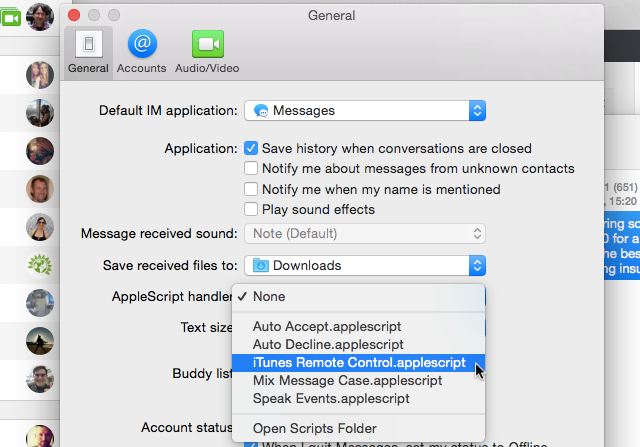
Gå till för att se några exempel på AppleScripts för meddelanden Meddelanden> Inställningar, klicka på listrutan AppleScripts Handler och klicka på Öppna skriptmapp. Detta tar dig till mappen som innehåller några AppleScripts som använder meddelanden; Du kan aktivera dessa via Inställningar eller använda dem som exempel att bygga på.
Vad annat gör meddelanden?
OS X-meddelanden är kanske inte den mest funktionsrika IM-klienten där ute, men med några justeringar kan det vara ett utmärkt val för att hålla kontakten. Med AppleScript-integration kan du faktiskt få den att göra nästan vad du vill.
Vilka är dina favorituppsättningar och tips på OS X-meddelanden? Vad gillar eller gillar du inte meddelanden?
Dann är en innehållsstrategi och marknadskonsult som hjälper företag att skapa efterfrågan och leder. Han bloggar också om strategi och innehållsmarknadsföring på dannalbright.com.